如何将Apple联系人导入Windows 10
时间:2017-04-13 09:00:34 作者: 点击:次
Windows 10的People应用程序是一个令人敬畏的联系人管理应用程序,由任何Windows 10 PC以及Windows 10手机用户使用。联系人或联系人簿是Apple Mac电脑的另一个很好的内置应用程序来管理您的联系人。在功能方面,他们都非常相似。
但是,当您尝试将联系人从Mac计算机移动到Windows 10 PC时,会出现此问题。在本文中,我们将通知您如何将Apple Contacts导入Windows 10 People应用程序,以及如何将Apple联系人导入Outlook以及Windows Contacts。
将Apple联系人导入Windows 10
要进行此迁移,您不需要任何第三方工具,因为Apple Contacts的内置选项和Windows 10的People应用程序可以做得很好。
首先,打开苹果联系人。为此,您可以使用Spotlight搜索的帮助以及使用Dock中固定的图标。之后,选择要迁移到Windows 10的People应用程序的联系人。如果要选择所有联系人,则需要按Command + A并右键单击所选联系人,然后选择导出vCard。


接下来,您需要选择要保存导出的联系人的名称和路径。 之后,将您的联系人移动到您的Windows 10计算机。 您可以使用笔式驱动器或任何其他外部USB驱动器进行此操作。
将联系人移动到Windows PC后,右键单击,打开愿望并选择人物。 就像我之前说过的,你也可以选择Outlook或Windows Contacts。
如果您选择了“人”,您将得到一个窗口,您需要逐个保存每个联系人。
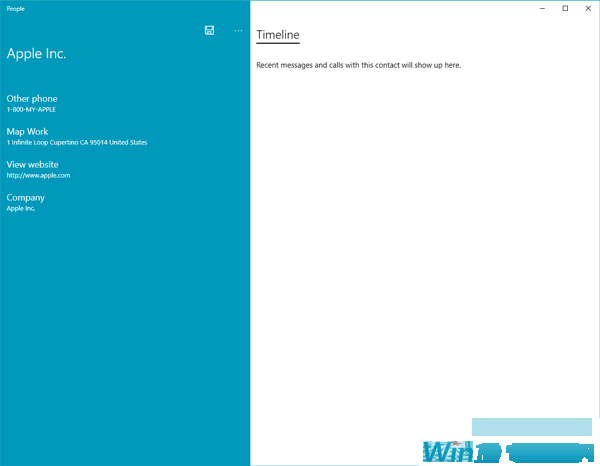
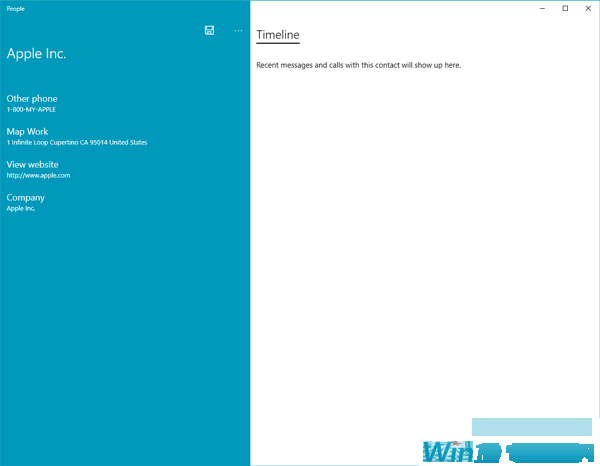
同时,您可以编辑任何信息,如地图工作,网站,公司等。最后,点击保存图标将您的联系人保存在Peoples应用程序中。
如果您选择了Outlook,您将收到一个这样的窗口,您可以在其中输入全名,公司,职称和其他信息。
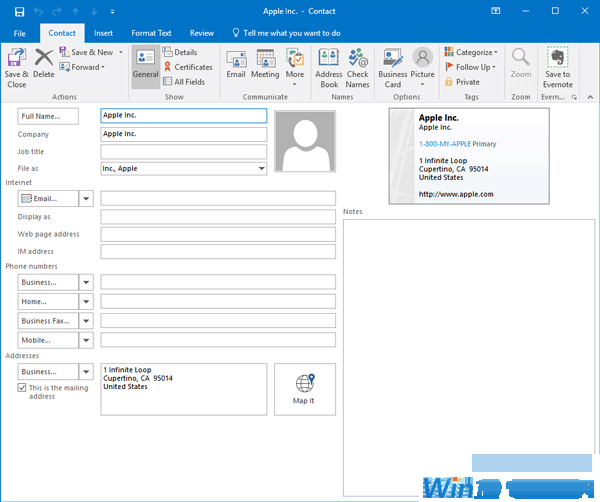
像Outlook和Windows People应用程序一样,您也可以将这些导出的联系人保存在Windows Contacts中。 在这种情况下,您将收到一个可以输入姓名,电子邮件ID,住址,工作地址,生日,基本笔记等的窗口。
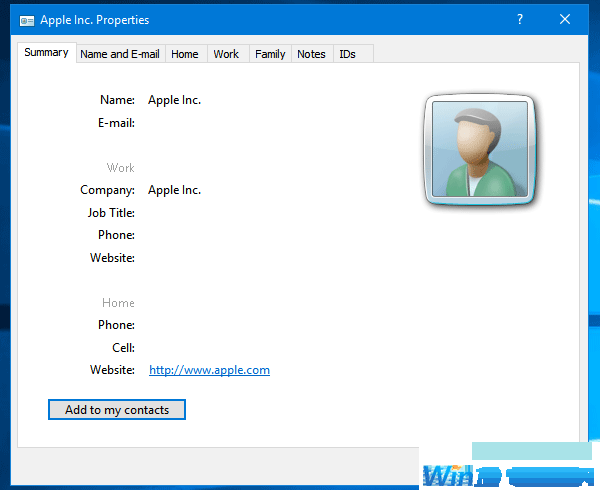
像Outlook和Windows People应用程序一样,您也可以将这些导出的联系人保存在Windows Contacts中。 在这种情况下,您将收到一个可以输入姓名,电子邮件ID,住址,工作地址,生日,基本笔记等的窗口。
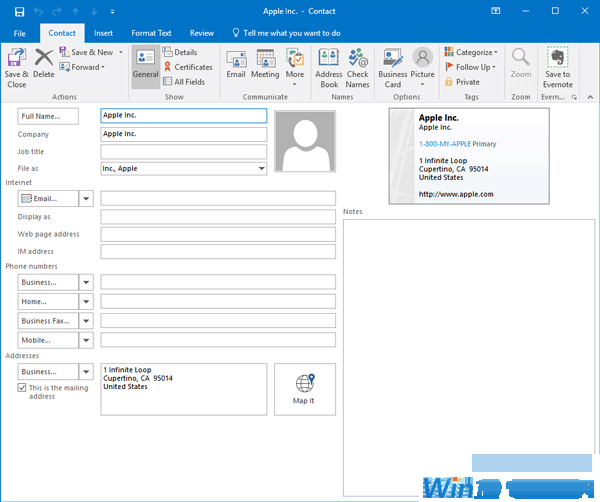
像Outlook和Windows People应用程序一样,您也可以将这些导出的联系人保存在Windows Contacts中。 在这种情况下,您将收到一个可以输入姓名,电子邮件ID,住址,工作地址,生日,基本笔记等的窗口。
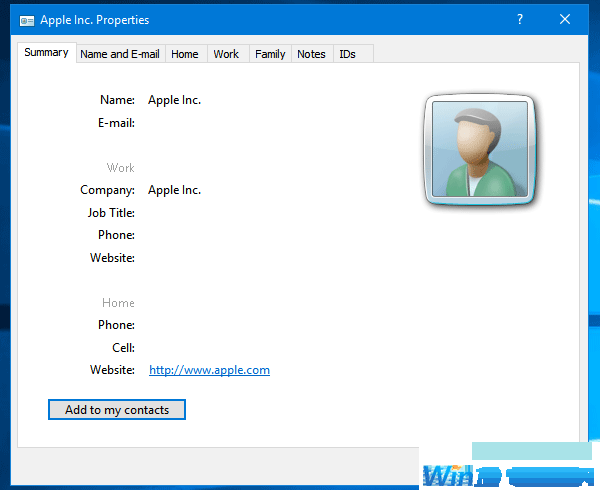
像Outlook和Windows People应用程序一样,您也可以将这些导出的联系人保存在Windows Contacts中。 在这种情况下,您将收到一个可以输入姓名,电子邮件ID,住址,工作地址,生日,基本笔记等的窗口。
win10技巧 - 推荐
Win10专业版下载排行
 【Win10 纯净版】秋叶系统32位下载 v2025
【Win10 纯净版】秋叶系统32位下载 v2025
 【Win10 纯净版】秋叶系统64位下载 v2025
【Win10 纯净版】秋叶系统64位下载 v2025
 【Win10 装机版】秋叶系统32位下载 v2025
【Win10 装机版】秋叶系统32位下载 v2025
 【Win10 装机版】秋叶系统64位下载 v2025
【Win10 装机版】秋叶系统64位下载 v2025
 深度技术Win7 32位 深度优化旗舰版 20250
深度技术Win7 32位 深度优化旗舰版 20250
 深度技术 Windows10 22H2 64位 专业版 V2
深度技术 Windows10 22H2 64位 专业版 V2
 系统之家 Win10 32位专业版(免激活)v2025.0
系统之家 Win10 32位专业版(免激活)v2025.0
 系统之家 Win10 64位专业版(免激活)v2025.0
系统之家 Win10 64位专业版(免激活)v2025.0
 番茄花园Windows 10 专业版32位下载 v202
番茄花园Windows 10 专业版32位下载 v202
 萝卜家园 Windows10 32位 优化精简版 V20
萝卜家园 Windows10 32位 优化精简版 V20
Win10专业版最新系统下载
 雨林木风 Windows10 22H2 64位 V2025.03(
雨林木风 Windows10 22H2 64位 V2025.03(
 雨林木风 Windows10 32位 官方专业版 V20
雨林木风 Windows10 32位 官方专业版 V20
 番茄花园Windows 10 专业版64位下载 v202
番茄花园Windows 10 专业版64位下载 v202
 萝卜家园 Windows10 64位 优化精简版 V20
萝卜家园 Windows10 64位 优化精简版 V20
 萝卜家园 Windows10 32位 优化精简版 V20
萝卜家园 Windows10 32位 优化精简版 V20
 番茄花园Windows 10 专业版32位下载 v202
番茄花园Windows 10 专业版32位下载 v202
 系统之家 Win10 64位专业版(免激活)v2025.0
系统之家 Win10 64位专业版(免激活)v2025.0
 系统之家 Win10 32位专业版(免激活)v2025.0
系统之家 Win10 32位专业版(免激活)v2025.0
 深度技术 Windows10 22H2 64位 专业版 V2
深度技术 Windows10 22H2 64位 专业版 V2
 深度技术Win7 32位 深度优化旗舰版 20250
深度技术Win7 32位 深度优化旗舰版 20250
Win10专业版官网,国内顶级win10专业版官方网站。
Copyright (C) Win10zyb.com, All Rights Reserved.
win10专业版官网 版权所有 cd456@qq.com 备案号:沪ICP备16006037号-1
Copyright (C) Win10zyb.com, All Rights Reserved.
win10专业版官网 版权所有 cd456@qq.com 备案号:沪ICP备16006037号-1








